Cómo instalar la herramienta gráfica en Windows 11
Miscelánea / / December 11, 2021
DirectX Graphics Tools es no instalado por defecto en Windows 11. Sin embargo, se puede agregar a través de las funciones opcionales del sistema operativo. Hoy, le traemos una guía útil que le enseñará cómo instalar o desinstalar Graphics Tool en Windows 11, según sea necesario. Algunas características dignas de mención de esta herramienta incluyen:
- Es fundamental para realizar diagnóstico de gráficos y otras funciones relacionadas.
- También se puede utilizar para Cree dispositivos de depuración Direct3D.
- Además, se puede utilizar para desarrollar juegos y aplicaciones DirectX.
- Además de las funciones relacionadas con 3D, esta tecnología también le permite rastrear el consumo de GPU en tiempo real y cuándo y qué aplicaciones o juegos emplean la tecnología Direct3D.

Contenido
- Cómo instalar la herramienta de gráficos DirectX incorporada en Windows 11
- Cómo utilizar las herramientas gráficas de DirectX en Windows 11.
- Cómo desinstalar las herramientas gráficas de DirectX
Cómo instalar la herramienta de gráficos DirectX incorporada en Windows 11
Siga los pasos dados para instalar la herramienta gráfica en una PC con Windows 11:
1. Clickea en el Icono de búsqueda y escriba Ajustes, luego haga clic en Abierto, como se muestra.

2. Haga clic en Aplicaciones en el panel izquierdo.
3. Luego, haga clic en Opcionalcaracterísticas, como se muestra a continuación.

4. A continuación, haga clic en Vistacaracterísticas.
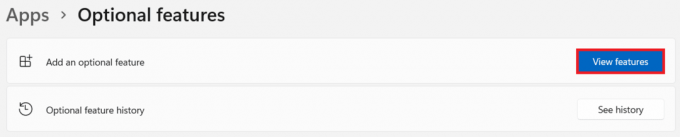
5. Escribe gramoherramientas de raphics en la barra de búsqueda proporcionada en el Agregar una característica opcional ventana.
6. Marque la casilla marcada Herramientas gráficas y haga clic en próximo, como se ilustra a continuación.
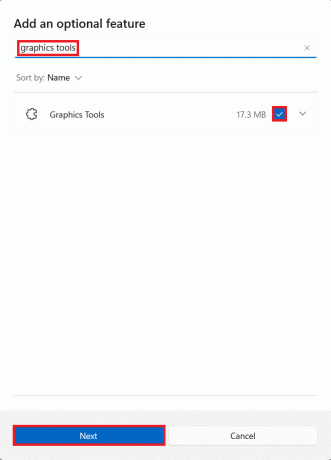
7. Ahora, haga clic en el Instalar en pc botón.
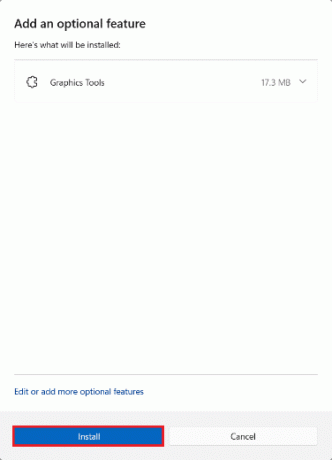
8. Deja el Herramientas gráficas ser Instalado. Puedes ver el progreso en Acciones recientes sección.

Leer también:Cómo instalar XPS Viewer en Windows 11
Cómo utilizar las herramientas gráficas de DirectX en Windows 11
Microsoft aloja una página dedicada en Programación DirectX. Estos son los pasos para usar las herramientas de diagnóstico de gráficos de Windows 11:
1. imprenta Teclas Windows + R simultáneamente para abrir Correr caja de diálogo.
2. Escribe dxdiag y haga clic en OK almorzar Herramienta de diagnóstico de DirectX ventana.
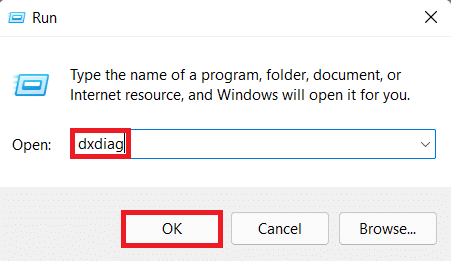
3. Es posible que observe una barra de progreso verde en la esquina inferior izquierda, que se muestra resaltada. Esto significa que el proceso de diagnóstico está activo. Espere a que se complete el proceso.

4. Cuando se complete el diagnóstico, la barra de progreso verde desaparecerá. Haga clic en Guardar toda la información ... botón como se muestra a continuación.

Leer también:Cómo usar PowerToys en Windows 11
Cómo desinstalar las herramientas gráficas de DirectX
Para desinstalar las herramientas gráficas de Windows 11, siga los pasos que se mencionan a continuación:
1. Lanzamiento Ajustes como se muestra.
2. Ir Aplicaciones > Características opcionales, como se representa.
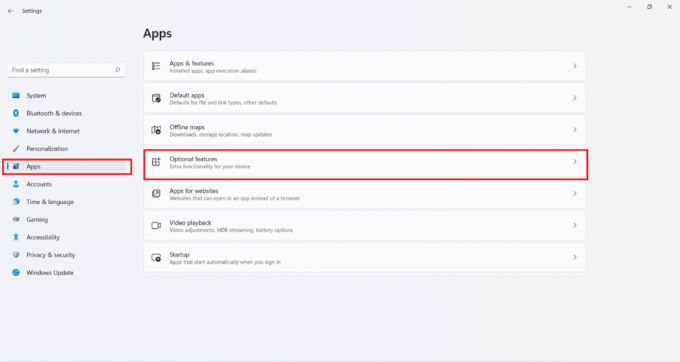
3. Desplácese hacia abajo en la lista de Funciones instaladas o buscar Herramientas gráficas en la barra de búsqueda proporcionada para localizarlo.
4. Haga clic en el flecha que apunta hacia abajo en el Herramientas gráficas mosaico y haga clic en Desinstalar, como se muestra.

5. Una vez finalizado el proceso de desinstalación, verá Desinstalado etiqueta debajo Acciones recientes sección.

Recomendado:
- Formas de acelerar Windows 11
- Cómo abrir el Editor del registro en Windows 11
- Cómo cambiar los iconos del escritorio en Windows 11
Esperamos que este artículo le haya resultado útil sobre cómo instalar, usar o desinstalar DirectX Graphics Tool en Windows 11. Deje sus sugerencias y consultas en la sección de comentarios a continuación. Nos encantaría saber de ti. ¡Estén atentos para más información de este tipo!



